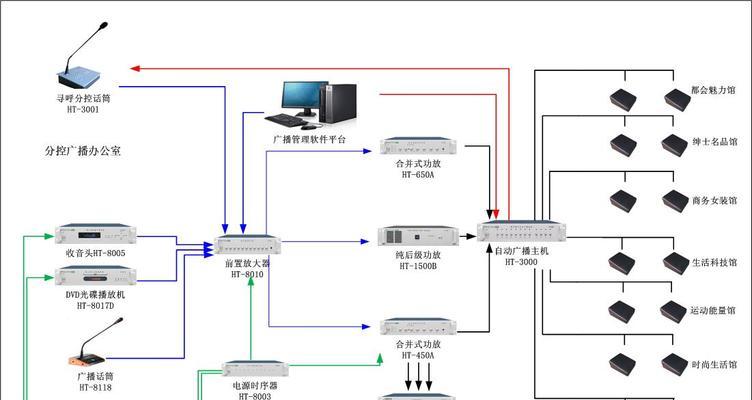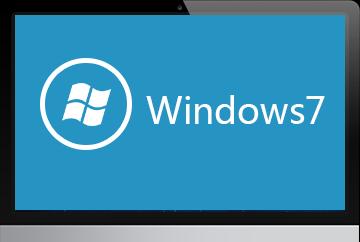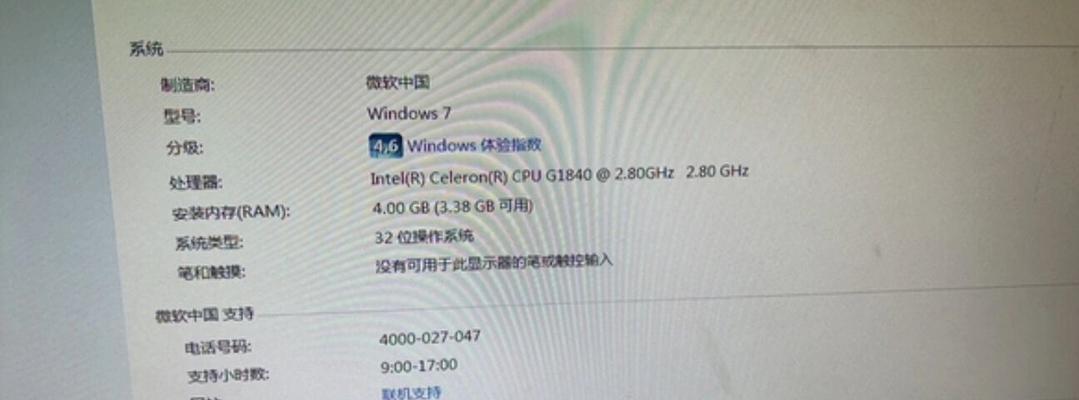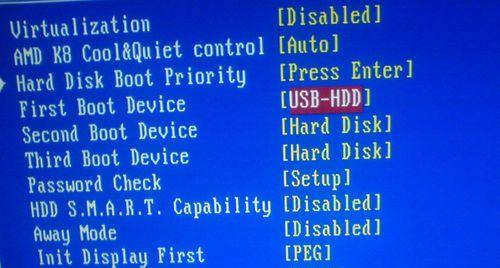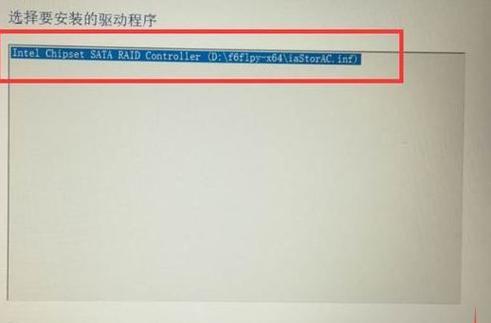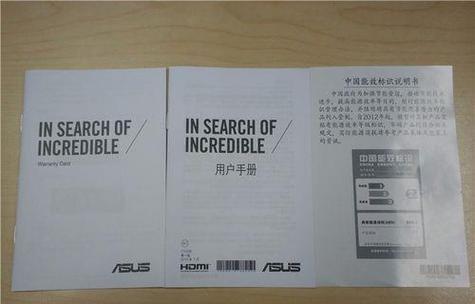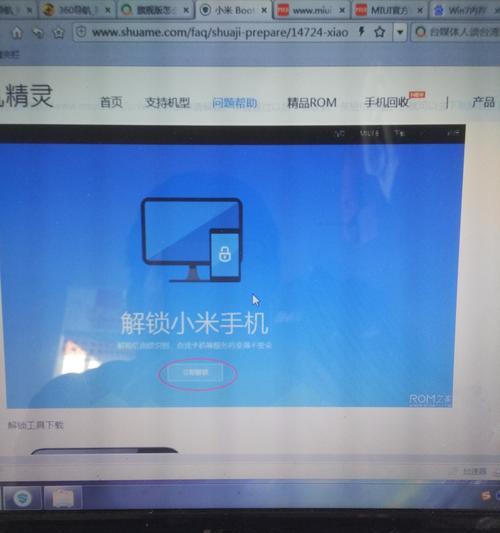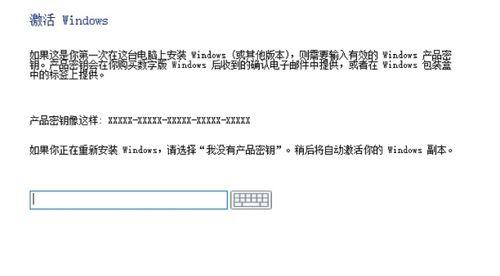在使用电脑过程中,由于各种原因,我们可能需要对操作系统进行重装。而Win764位系统是目前广泛使用的操作系统之一,因此本文将针对该系统,为大家详细介绍如何进行重装。无论您是电脑新手还是有一定经验的用户,本文都将为您提供一步步的操作指南,帮助您成功完成重装。
1.准备工作:备份重要数据
在进行重装前,首先需要备份您的重要数据,以免在重装过程中丢失。将个人文件、照片、视频等保存到外部存储设备或云端。
2.下载Win7安装镜像文件
访问微软官方网站或其他可靠下载源,下载与您电脑型号和操作系统对应的Win764位安装镜像文件。
3.制作启动盘
使用U盘或光盘刻录软件,将下载好的安装镜像文件制作成可启动的安装盘,以便进行系统重装。
4.设置电脑从启动盘启动
进入BIOS设置界面,将启动顺序调整为从USB或光驱启动,确保电脑能够从制作好的启动盘启动。
5.进入系统安装界面
重启电脑,并按照提示进入系统安装界面,选择相应的语言和其他设置。
6.选择安装类型
在系统安装界面,选择“自定义(高级)”安装类型,以进行全新的系统安装。
7.删除现有分区
在磁盘分区界面,删除现有的分区,以清空硬盘空间,为新的系统安装做准备。
8.创建新分区
在空白硬盘空间上创建新的主分区,并根据需要进行大小调整。
9.格式化新分区
选中新创建的分区,点击“格式化”按钮,将其格式化为NTFS文件系统,以便进行系统安装。
10.开始系统安装
选择新创建的分区,点击“下一步”开始系统安装过程。系统将自动将必要的文件复制到硬盘上,并进行相关配置。
11.安装驱动程序
安装完成后,根据需要安装相应硬件的驱动程序,以确保电脑正常运行。
12.更新系统补丁
进入WindowsUpdate,更新系统补丁和驱动程序,以保证系统的安全性和稳定性。
13.安装常用软件
根据个人需求,安装常用的软件程序,如浏览器、办公软件、音视频播放器等。
14.恢复个人文件
将之前备份的个人文件和数据导入新系统,使之恢复到重装前的状态。
15.系统优化与调整
根据个人需求进行系统优化与调整,如设置开机启动项、优化系统性能、安装杀毒软件等,以提升电脑使用体验。
通过本文的Win764位系统重装教程,我们详细介绍了从备份数据到系统优化的一系列步骤。希望读者能够按照本文提供的指南,轻松快捷地完成Win764位系统的重装,并使电脑重新焕发新生。在重装过程中,如有任何问题,请随时查阅本文内容或向专业人士寻求帮助。